2. Beispieldatenbank SampleRibbon2 (Zip Archiv 65 KB).
Diese Datenbank enthält alle XML Files und Callbacks aus dem Abschnitt "Callbacks" in der Tabelle "USysRibbons" und in vielen Modulen.
Stellen Sie sicher, dass die Datenbank in einem Vertrauenswürdigen Ordner abgelegt ist, bevor Sie diese starten.
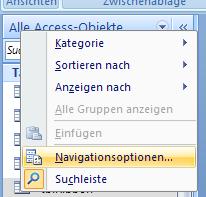
Klicken Sie dazu mit der rechten Maustaste auf den Titel des "Navigatonsbereichs" und wählen Sie "Navigationsoptionen..." .Sie können die "Navigationsoptionen" auch über das "Office Menü" / Button "Access-Optionen" / "Aktuelle Datenbank" / "Navigation" / Button "Navigationsoptionen" erreichen.
Haken Sie im folgenden Dialog unter "Anzeigeoptionen" das Feld "Systemobjekte anzeigen" an.
Den gewünschten Ribbon Auswählen/Einstellen:
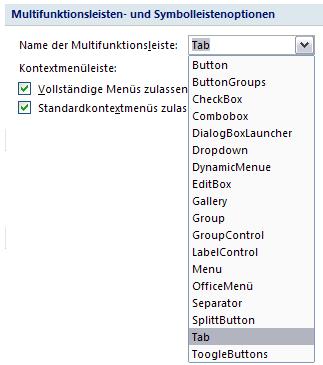
Nach einem Datenbank Neustart wird wird der gewählte Ribbon geladen und angezeigt.

